A . OUVRIR CIEL PAYE Cliquer sur l'icône de CIEL PAIE ou Démarrer Programme C
A . OUVRIR CIEL PAYE Cliquer sur l'icône de CIEL PAIE ou Démarrer Programme Ciel Ciel PAIE Saisir le mot de passe : VALID B . CRÉER LA SOCIÉTÉ Menu DOSSIER NOUVEAU Donner votre « NOM » à la société que vous installez. Sélectionner : Créer à partir du paramétrage modèle Puis renseigner ou modifier les champs de tous les onglets C . PARAMÉTRER LA SOCIÉTÉ Menu Dossier – PARAMÈTRES Prendre son temps pour explorer les menus et les touches de raccourcis. Pointer la souris sur l'icône, attendre quelques instants une bulle vous expliquera son rôle. D . CONTRÔLER LES PARAMÈTRES GLOBAUX Menu Dossier – PARAMÈTRES GLOBAUX VÉRIFIER LES TAUX DES COTISATIONS (menu Bases) VÉRIFIER LE PLAFOND DE SÉCURITÉ SOCIALE (menu Dossier) E . QUITTER LE LOGICIEL MENU DOSSIER QUITTER Menu - Bases A . PARAMÉTRER LA SOCIÉTÉ TRANCHES Tranche A Salaire limité à 1 fois le plafond de Sécurité sociale Tranche B3 3 fois le plafond de Sécurité sociale (retraite) Tranche B4 4 fois le plafond de Sécurité sociale (cadre) Tranche T Totalité du salaire CAISSES URSSAF + le numéro d'imputation de la comptabilité (431...) ASSEDIC + le numéro d'imputation de la comptabilité (437...) RETRAITE + le numéro d'imputation de la comptabilité (437...) BANQUES COMMENTAIRES Saisir les valeurs que vous souhaitez utiliser. CONVENTIONS COLLECTIVES Dans la fenêtre réservée à la Convention collective, vous saisirez : FICHIERS D’EXERCICES DESTINÉS A LA FORMATION B . PARAMÉTRER ET CONSULTER LES BASES DE LA SOCIÉTÉ LES RUBRIQUES : C'est la ligne qui apparaîtra sur le bulletin du salarié. (Rubrique de BRUT ou Rubrique du NET) LES COTISATIONS : ; Rubriques des COTISATIONS (taux) LES VARIABLES : C'est elle qui alimente par des chiffres les RUBRIQUES Les Tables de calcul : elle permet de calculer des frais kilométriques, des primes d'anciennetés, des commissions… ... Menu - Bases Pour tous les fichiers et opérations on vous pouvez utiliser les icônes : créer, modifier ou supprimer une fiche. 1. CRÉER LES BANQUES Banque Créer les banques de votre entreprise 2. CRÉER LES SALARIÉS Salariés Créer Cliquer sur les onglets de la fenêtre et renseigner les informations. Si les champs listes sont vides ou incomplets, créer des choix en cliquant sur l’icône AJOUTER ou MODIFIER de nouveaux critères. Onglet Salaires Type de paye : (vous sélectionnez les codes des variables) HORAIRES variables : Taux horaires : TXHOR Nb. Heures : HMOIS MENSUEL variables : Salaire de base : SALBASE Nb. Heures/mois : HMOIS En sélectionnant le type de rémunération vous créez les lignes des variables permettant de préparer la saisie du bulletin du salarié. Après validation, vous pouvez modifier les paramètres saisis - vous aurez un nouvel onglet VARIABLES dans la fiche du salarié, et saisir les variables du salarié ex. Son salaire de base ou son taux horaire brut. Onglet Banque Coordonnées bancaires : Renseigner la banque du salarié Paiement : Sélectionner votre banque d’où vous effectuez les paiements des salaires. Si votre salarié est payé par virement vous devez remplir ce champ. A la création ou certains mois vous devez : 1. MODIFIER LE TAUX DU SMIC MENU DOSSIER - PARAMÈTRES (propre au dossier) 2. MODIFIER LE TAUX DU SMIC Paramètres GLOBAUX MENU DOSSIER - PARAMÈTRES GLOBAUX 3. MODIFIER LE PLAFOND DE SÉCURITÉ SOCIALE MENU DOSSIER - PARAMÈTRES 4. CONTRÔLER LES CAISSES CAISSES Toutes les caisses de cotisations sociales doivent avoir un compte comptable pour l’export vers la comptabilité 5. MODIFIER LE TAUX ET LE CALCUL D’UNE RUBRIQUE MENU BASES RUBRIQUES Cliquer 2 fois dans la rubrique à modifier 6. MODIFIER LE TAUX ET LE CALCUL D’UNE COTISATION MENU BASES COTISATIONS Menu - Bases 1. CRÉER UNE COTISATION Cotisations Donner un code avec un «C» devant le numéro, déterminer un libellé approprié, la base de cotisation, les taux, la caisse de rattachement (important pour le calcul des cotisations à payer). Cliquer sur les onglets de la fiche et remplir les informations. ATTENTION : Toutes les cotisations sociales doivent avoir une caisse correspondant à l’organisme collectant le paiement pour que le journal comptable soit juste. 2. MODIFIER UNE COTISATION Cotisations Sélectionner la Cotisation bouton droit MODIFIER - Modifier la cotisation de votre dossier : C 300 - Libellé : Retraite non cadre A - Tranche : A Part Salariale : 3 Part Patronale : 4.5 3. DUPLIQUER UNE COTISATION Cotisations Sélectionner la Cotisation bouton droit DUPLIQUER Ci dessous vous trouverez l’état récapitulatif de la paye du mois de janvier : Les salaires sont payés sur le type de paye : horaire, sauf le cadre : mensuel ... Les remboursements sont exonérés de cotisations si elles correspondent à une fraction des dépenses réellement engagées par le salarié, (il doit fournir les justificatifs). Dans le cas contraire on applique des forfaits réglementés (tel que l'avantage en nature soumis à cotisation et soustrait du net à payer), dont les bases sont fournies par l'administration fiscale et sont souvent imposables. Un bulletin est calculé à partir des : VARIABLES Sur le bulletin du salarié est imprimé : RUBRIQUES COTISATIONS 1. POUR CALCULER LE PREMIER BULLETIN 2. Cliquer menu Gestion des bulletins 3. Cliquer Créer 4. Sélectionner un salarié et la période de paye 5. Cliquer OK VOUS POUVEZ VÉRIFIER LE MODE DE CALCUL DE LA PAIE DU SALARIÉ Bouton (entête) : Fiche salarié - onglet : salaires (mensuel - horaire...) - OK 5. Insérer dans l'ordre - les rubriques - les cotisations 6. Cliquer sur l'onglet Variables 7. Saisir le taux horaire TXHOR ou le montant du salaire de base 8. Saisir le nombre d’heures (HMOIS) 9. Revenir au bulletin onglet Lignes 10. cliquer Calculer 11. Vérifier les montants 12. Procéder aux corrections nécessaires. 13. Recalculer le bulletin éventuellement 14. POUR CALCULER UN BULLETIN DE PAIE APRÈS MODIFICATION Cliquer l'icône CALCULER IMPORTANT : AVANT VALIDATION vous devez être sûr de vos bulletins, si vous avez MODIFIÉ vos salaires vous devez lancer la procédure : CALCULER 3. POUR ÉDITER UN BULLETIN DE PAIE Cliquer l'icône IMPRIMER NOTA : Les rubriques CIEL PAYE pour les Réductions Bas Salaires fonctionnent avec la rubrique : TESTHP, elle contrôle les heures travaillées (Heures du mois + heures sup.) et calcul le droit à réduction. Vous devez l'insérer sur le bulletin pour que la R.B.S. soit calculée. (Pour la méthode de calcul voir notice URSSAF : thème Réduction de charges) COMMENT SE CALCULE UN ÉLÉMENT DE PAIE Une variable, permet de mettre une valeur individuelle, est utilisée par la rubrique de paie qui contient la formule de calcul. La rubrique de calcul peut faire appel à une table qui contient des valeurs collectives ... 1. CRÉER UN PROFIL DE RÉMUNÉRATION A PARTIR D'UN BULLETIN DE SALARIÉ Un PROFIL permet d'attribuer à tous les salariés concernés les mêmes éléments de paie. 1. Dans le bulletin à utiliser 2. Cliquer le bouton PROFIL 3. Cliquer GÉNÉRER 4. Donner un nom à ce profil. 5. Cliquer OK Attribuer ce profil à tous les salariés dont la rémunération est calculée de manière identique 1. Dans le bulletin concerné 2. Cliquer l'icône PROFIL 3. Cliquer APPEL 4. Choisissez le profil souhaité Créer des Nouveaux profils à partir de celui-ci en insérant ou supprimant les rubriques. Ex. : Créer le Profil de SIDOUX OU 2. CRÉER UN PROFIL DE RÉMUNÉRATION DANS BASES - PROFILS Menu - Bases Profils Créer Donner un code, un libellé Insérer les rubriques du profil que vous devez utiliser Conserver les lignes qui sont déjà inscrites, elles sont indispensables au bon fonctionnement du bulletin. Dans la liste des profils vous devez voir le profil de SIDOUX, précédemment créé. Les variables permettent de modifier les valeurs propres des salariés. 1. VOUS UTILISEZ LES VARIABLES Menu - Bases Salariés Modification Onglet Variables Vous pouvez directement renseigner les variables du salarié dans sa fiche. Ex. : M. LEONARD – TXHOR = 9.00 €/H et HMOIS = 151.67 H 2. POUR CRÉER UNE NOUVELLE VARIABLE Menu - Bases Variables Icône : C ou bouton droit Créer Exemples : NBPOINT permet de préciser le nombre de points du salarié. NBMOIS permet de préciser le nombre d'heures effectuées. MCAREALI permet de préciser la valeur du Chiffre d'affaires réalisé. VTRAN permet de saisir le montant du remboursement des frais de transport 3. CRÉER UNE RUBRIQUE Rubriques Donner un code avec un «R» devant le numéro, déterminer un libellé approprié. Sélectionner le type de la rubrique : GAIN : s'ajoutera au bulletin RETENUE : se déduira du bulletin Ces 2 types permettent d’insérer des montants sur le bulletin (ex. rémunération, acompte) INTERMÉDIAIRE : ce type permet de préparer un calcul pour une autre rubrique à afficher ou non sur le bulletin Création d’une VARIABLE et une rubrique pour un remboursement de frais de transport ou autres 1. Création de la variable 2. onglet variable)a) Menu Bases – Variables (valeur à renseigner au moment de la construction du bulletin Code : VTRAN Nom de la variable : variable frais – propre au salarié 2. Création de la rubrique 3. a) Menu Bases uploads/Finance/ ciel.pdf
Documents similaires





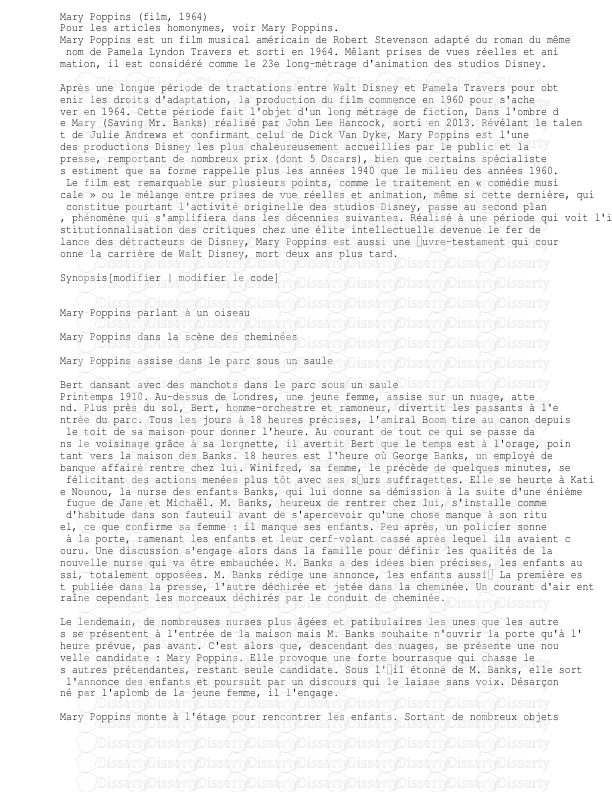

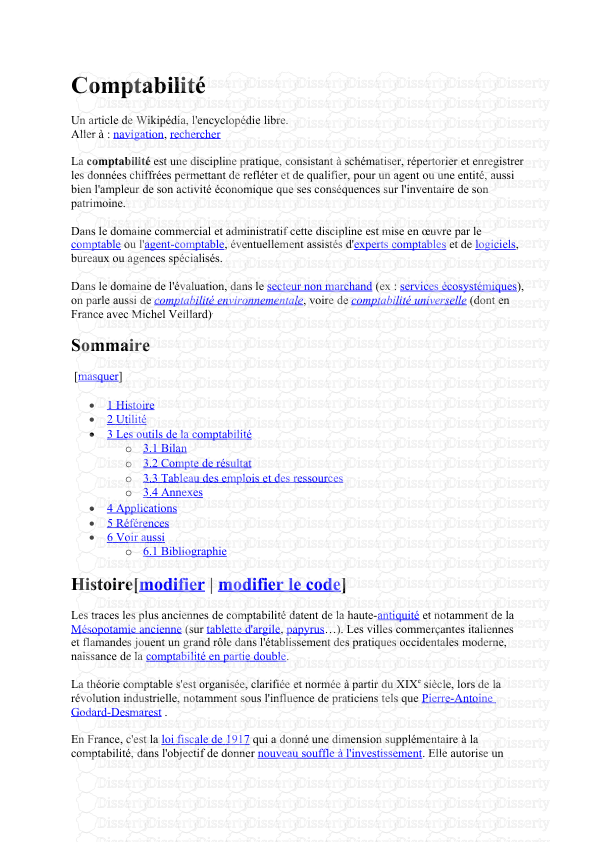

-
37
-
0
-
0
Licence et utilisation
Gratuit pour un usage personnel Attribution requise- Détails
- Publié le Oct 22, 2021
- Catégorie Business / Finance
- Langue French
- Taille du fichier 0.0757MB


